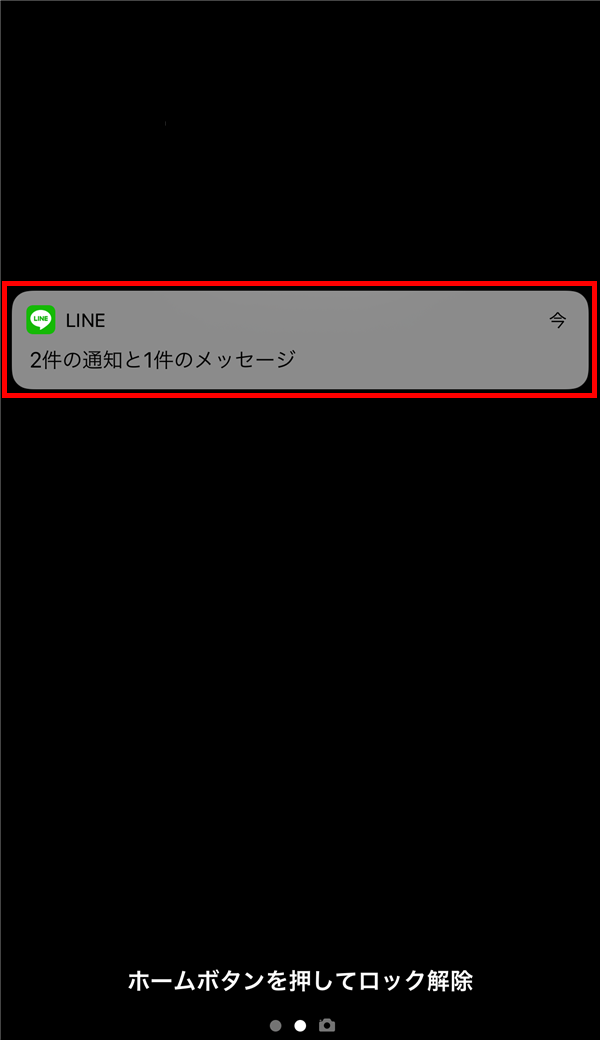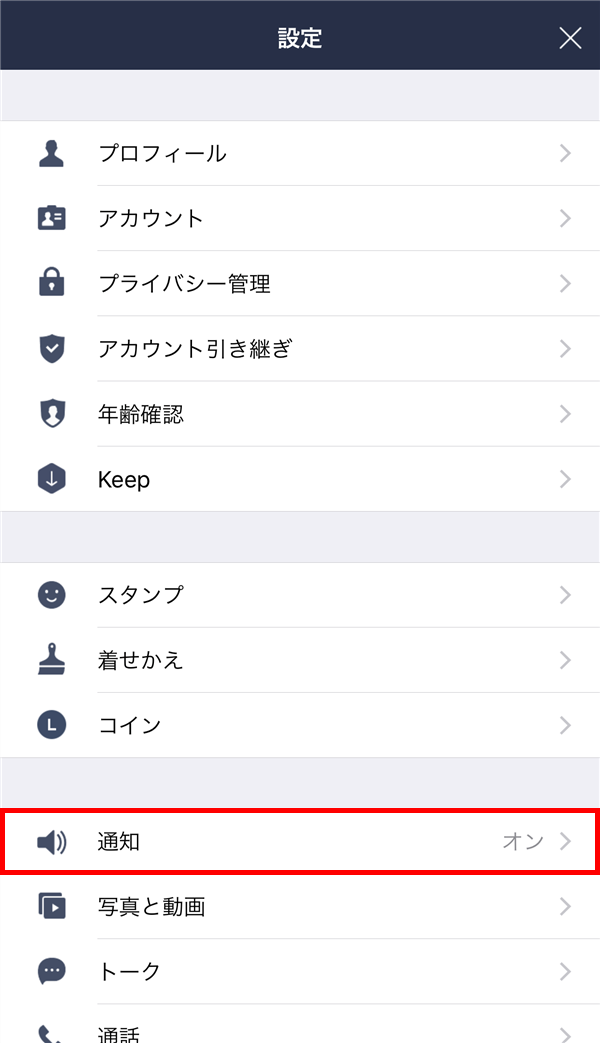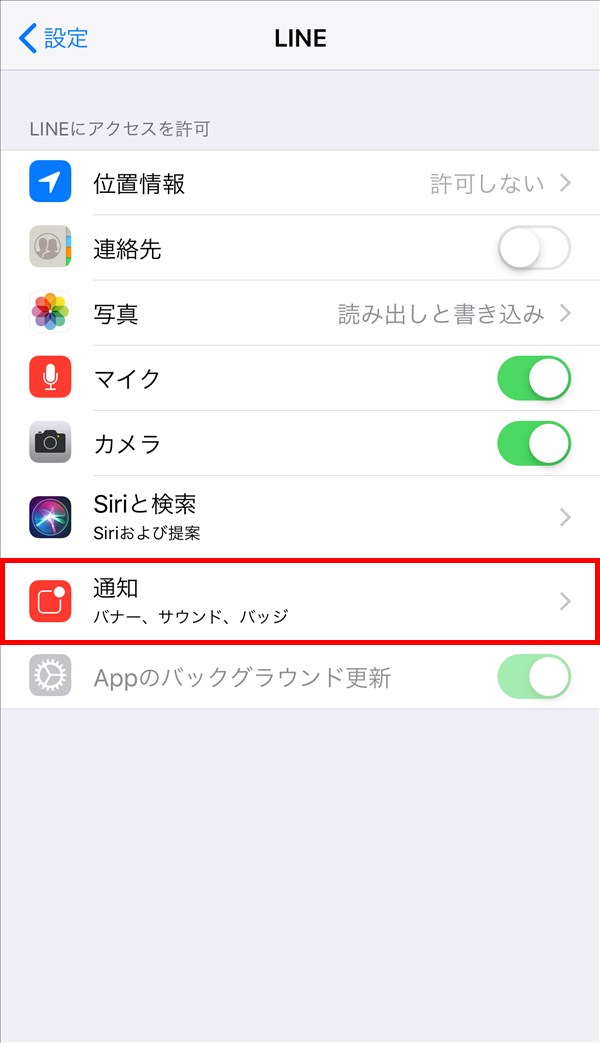LINEでは、メッセージの通知が届くと、スマートフォンのロック画面に、メッセージの内容も表示されます。
しかし、周囲に人が多い場所等で、スマホの電源をオンにしたときに、ロック画面に表示されたLINEのメッセージの内容を、近くにいる人に見られてしまう可能性があります。
そこで今回は、このロック画面にメッセージ通知の内容を非表示にする方法を紹介します。
ロック画面にメッセージ通知の内容を非表示にする方法
※ここでは、iPhone 7 Plus(iOS 12.3)と、iOS版LINEアプリ(バージョン 9.7.0)を使用します。
LINEアプリ内の設定をする
1.LINEアプリを起動すると、前回開いていたタブが開くので、画面左下の「ホーム」をタップします。
2.「ホーム」画面(タブ)が開くので、画面左上の「設定」アイコンをタップします。
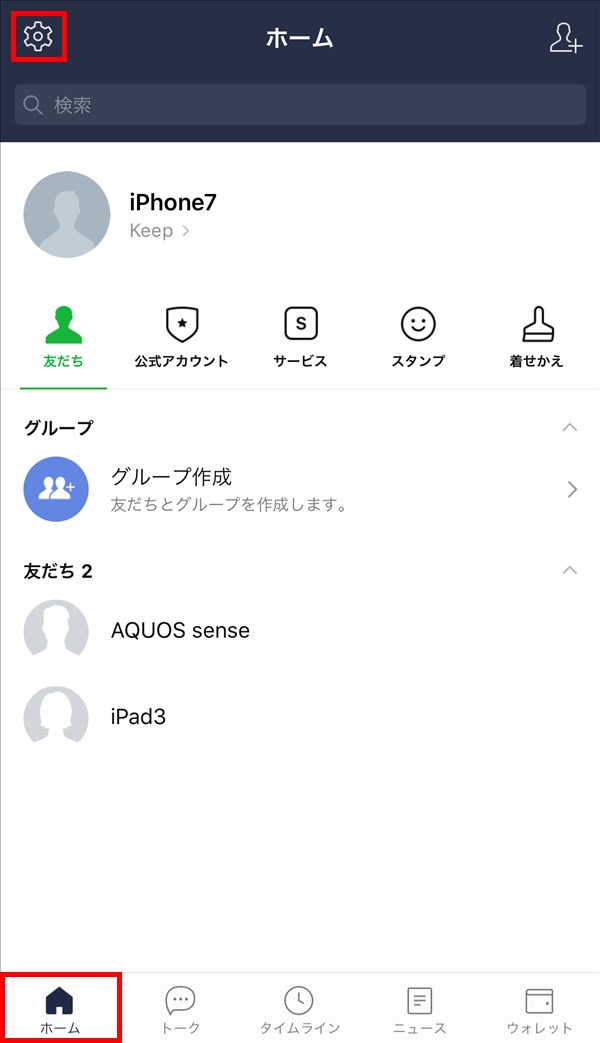
4.「通知」画面が開くので、「メッセージ通知の内容表示」のトグルスイッチを「オフ」にします。
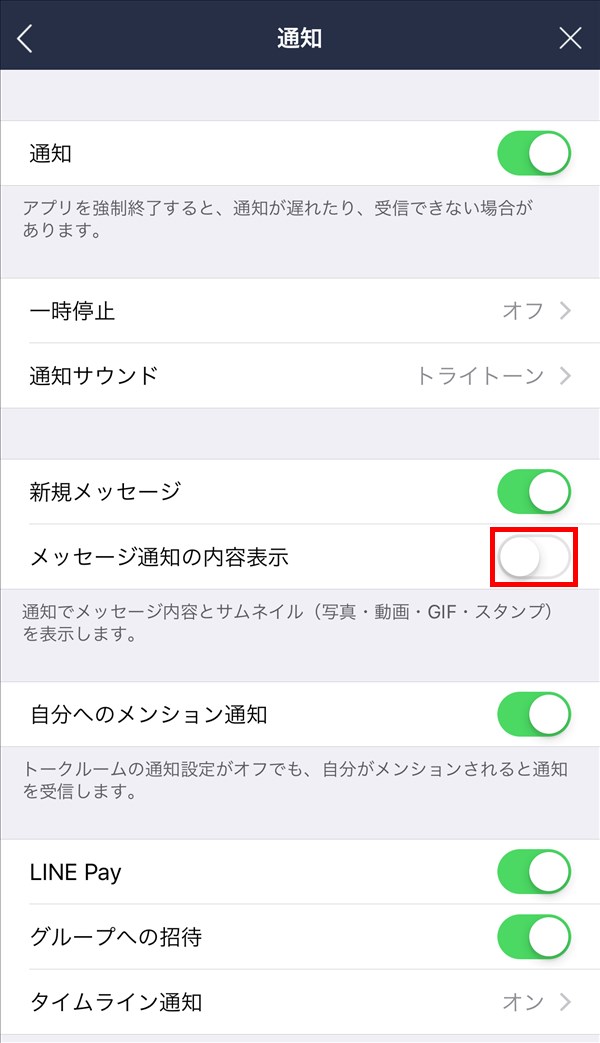
これで、LINEのメッセージ通知が届いても、iPhoneやスマホのロック画面に、メッセージの内容は表示されなくなります。
※LINEアプリ内の設定をすると、「ロック画面」だけではなく、「通知センター」や「バナー」画面にも、メッセージの内容が表示されなくなります。
iOSの設定をする – LINEアプリのみ
LINEアプリ内の「設定」ではなく、iPhone(iOS端末)本体の「設定」をしても、通知(メッセージ)内容を非表示にすることができます。
5.iPhoneの「ホーム」画面にある「設定」アイコンをタップします。
6.「設定」画面が開くので、画面を下方にスクロールして、「LINE」をタップします。
※「設定」画面は、前回開いていた項目の画面が開くので、ここでは「設定」画面のトップから解説します。
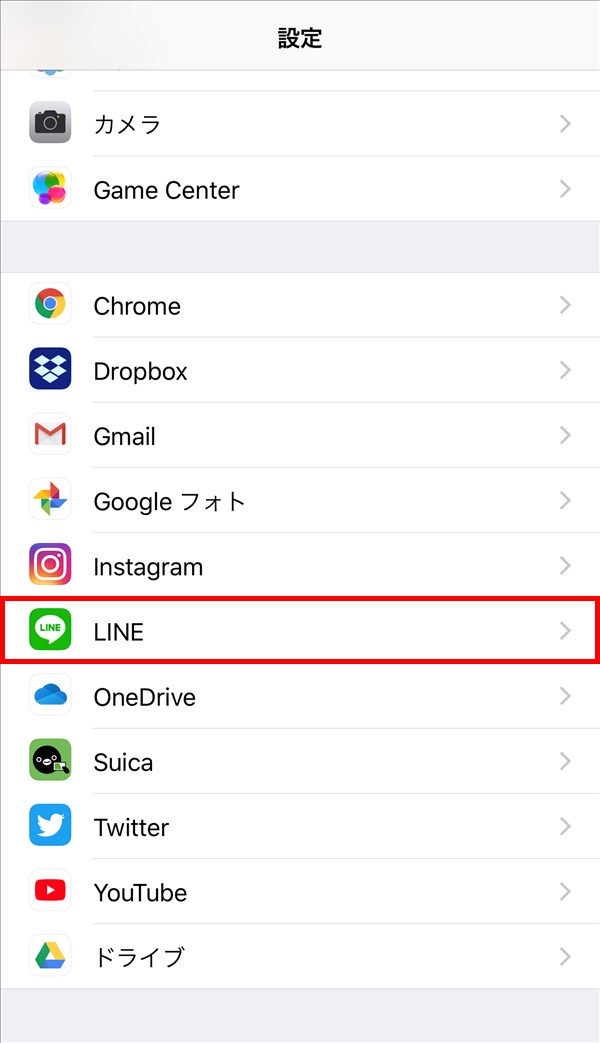
8.「通知」画面が開くので、「プレビューを表示」をタップします。
※iPhoneの「ホーム」画面の「設定」-「通知」-「LINE」と辿っても、この「通知(LINE)」画面が開きます。
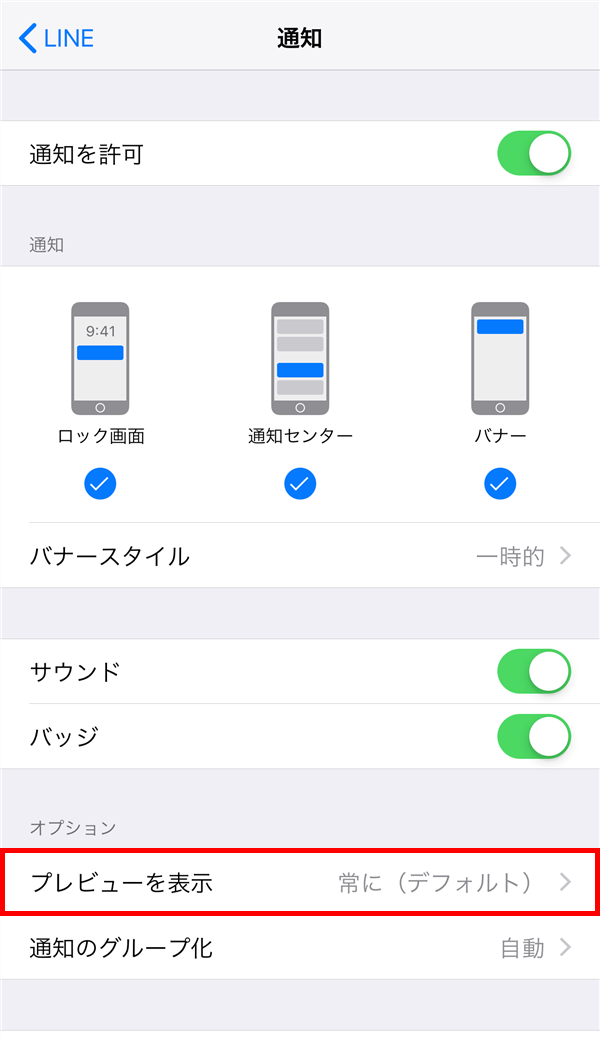
9.「プレビューを表示」画面が開くので、「ロックされていないときのみ」か「しない」をタップして「✓(チェック)」マークを付けます。
ロックされていないときのみ
※「ロック画面」では通知内容が表示されませんが、ロックを解除した後の「通知センター」や「バナー」画面では、通知内容が表示されます。
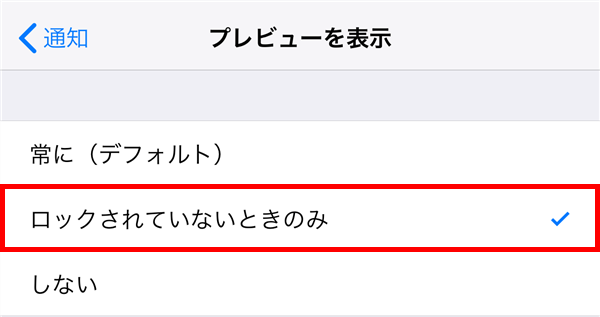
しない
※「ロック画面」「通知センター」「バナー」と、どの画面でも通知内容は表示されません。
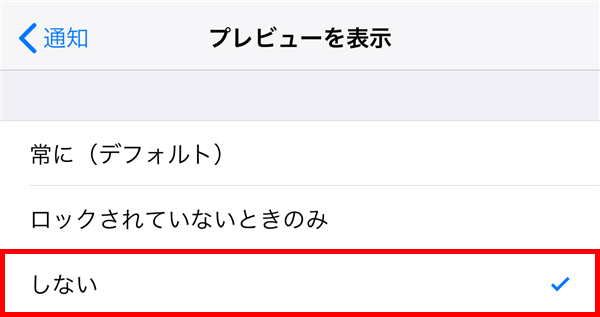
iOSの設定をする – 全アプリをまとめて
上記の設定では、LINEアプリのみ(各アプリごと)の「プレビューを表示」の設定をしていますが、iPhone(iOS端末)にインストールしている全アプリの「プレビューの表示」の設定をまとめて行うこともできます。
その方法については、下記の記事を参照ください。
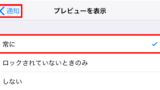
LINEのメッセージ通知を受信すると?
上記の設定を行った後、実際にLINEのメッセージ通知を受信するとどう表示されるのか、試してみました。
LINEアプリ内の設定をした場合
LINEアプリ:メッセージ通知の内容表示「オフ」
iOS:プレビューを表示「常に」
1件のメッセージと1つのスタンプを送ったところ、「新着メッセージがあります。」との通知が2つ並んで表示されました。
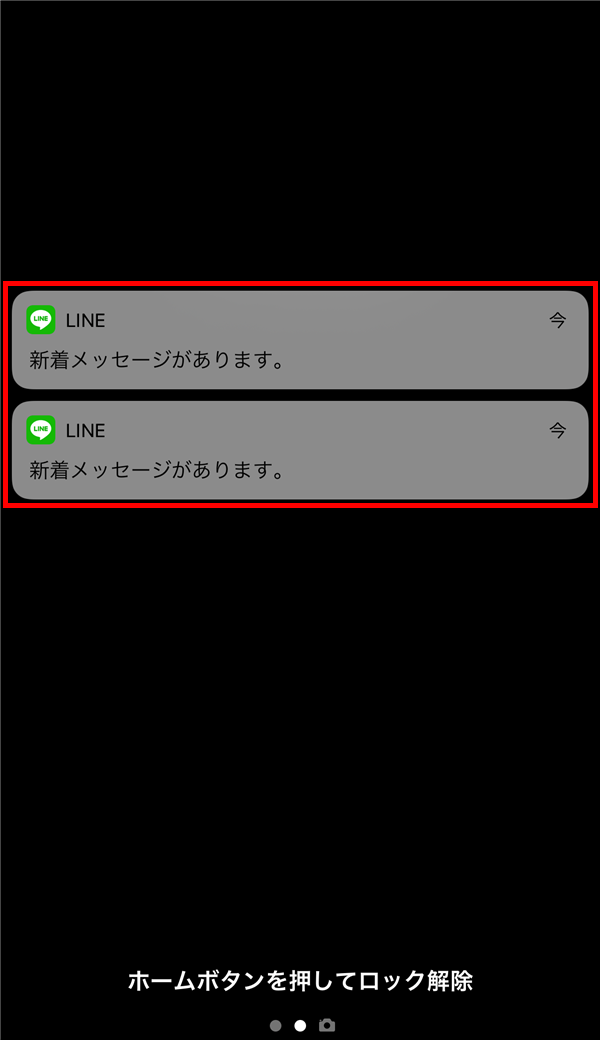
試しに5件のメッセージ等を送ったところ、4件までは並んで表示されましたが、5件目からは「その他4件の通知」と表示され、通知は背後に重なって(3つまで)表示されました。。
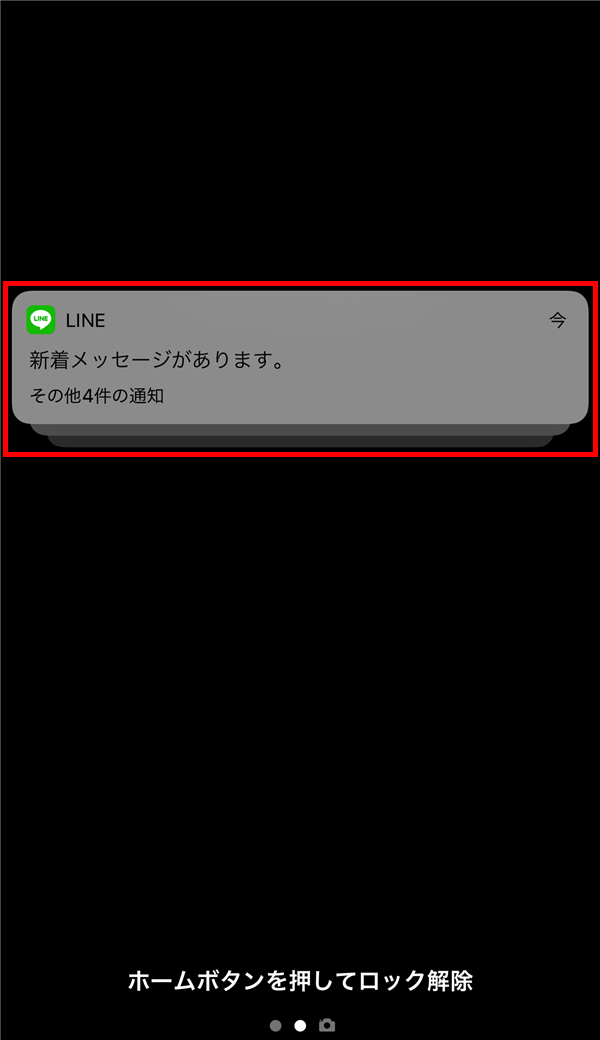
iOSの設定をした場合
LINEアプリ:メッセージ通知の内容表示「オン」
iOS:プレビューを表示「ロックされていないときのみ」
同様にメッセージとスタンプを送ったところ、「2件のメッセージ」との通知が2つ背後に重なって表示されました。
※試しに5件のメッセージを送ったところ、上記と同じく、通知は3つまで背後に重なって表示されました。。
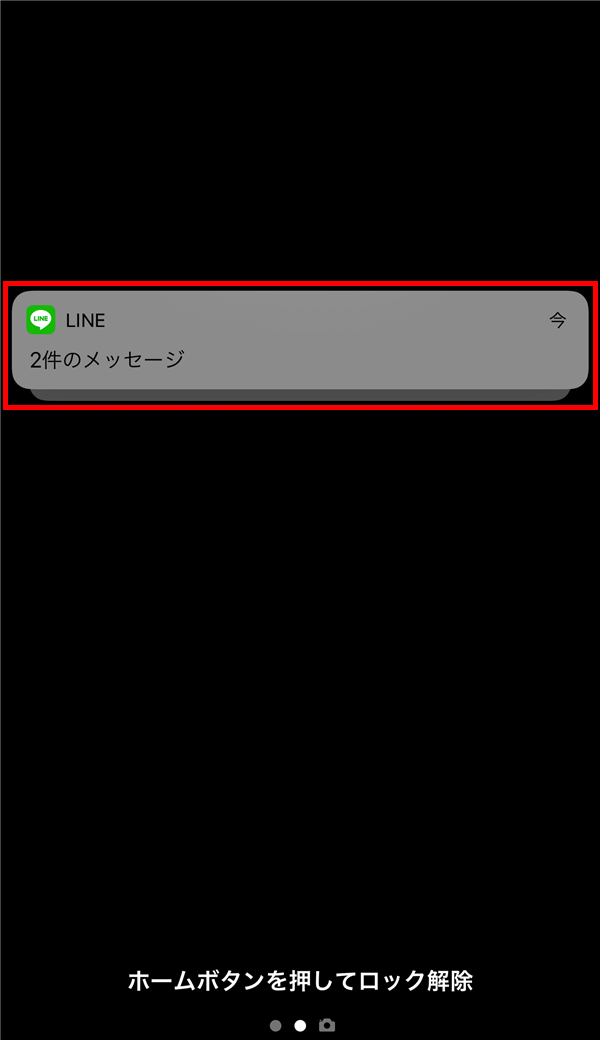
LINEアプリ:メッセージ通知の内容表示「オン」
iOS:プレビューを表示「しない」
細かい部分なのですが、「しない」にすると、通知の重なりが表示されませんでした。
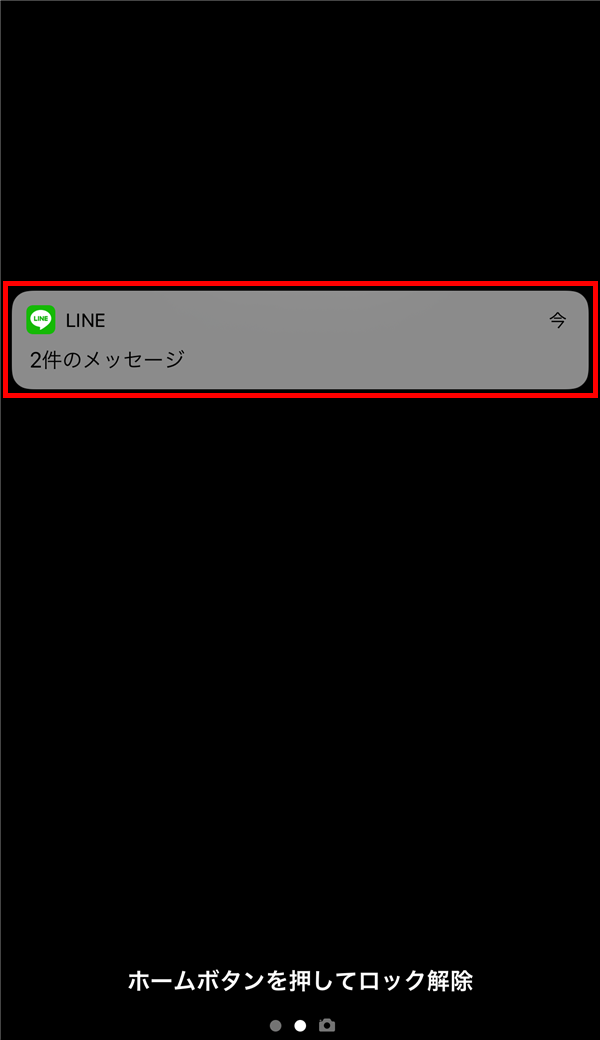
両方の設定をした場合
LINEアプリ:メッセージ通知の内容表示「オフ」
iOS:プレビューを表示「ロックされていないときのみ」か「しない」
LINEアプリとiOSの「設定」を、両方とも「オフ」「ロックされていないときのみ」(「しない」)にすると、「2件の通知」と表示されました。
※「しない」にすると、上記と同じく、通知の重なりが表示されませんでした。
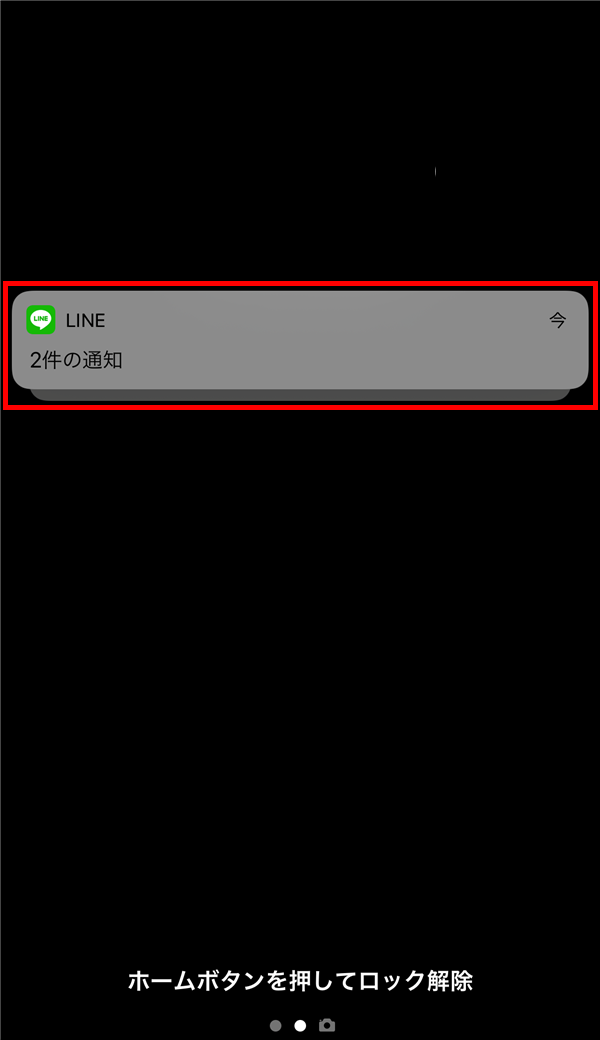
その他
LINEアプリとiOSの設定をいろいろと切り替えていたところ、下記のように「~件の通知と~件のメッセージ」という表示が出ることがありました。
しかし、その設定手順を忘れてしまい、何度か試しても再現できなかったので、どういう条件で表示されるのかは不明です。